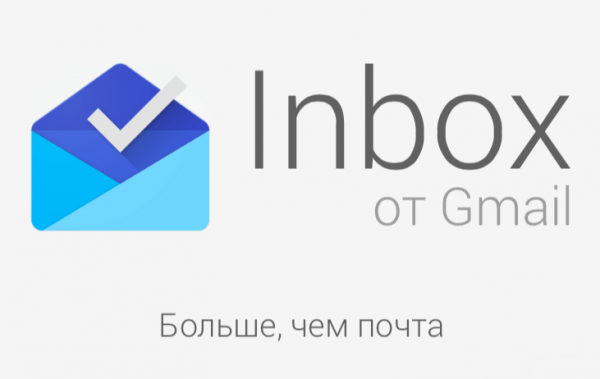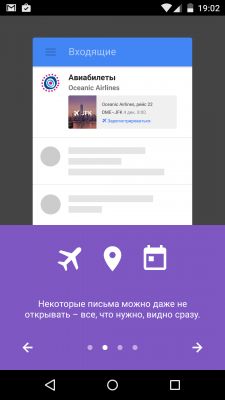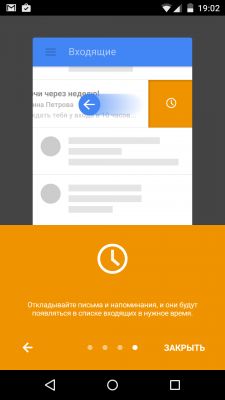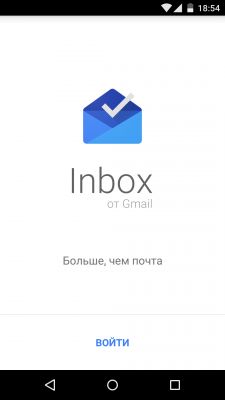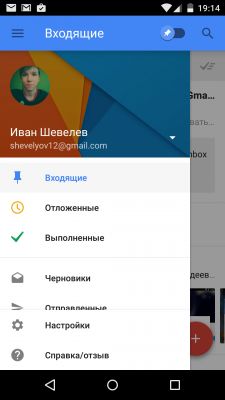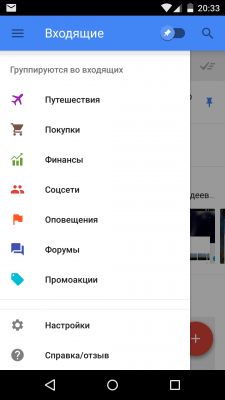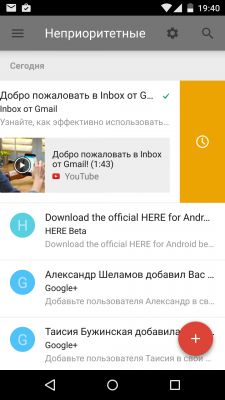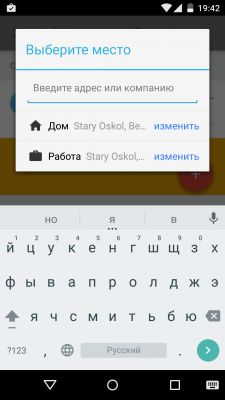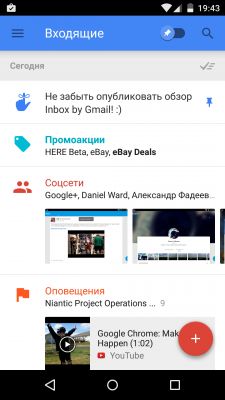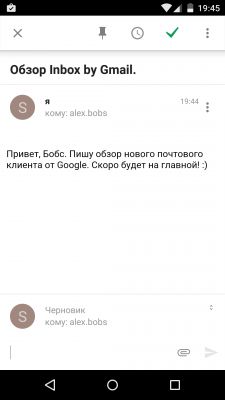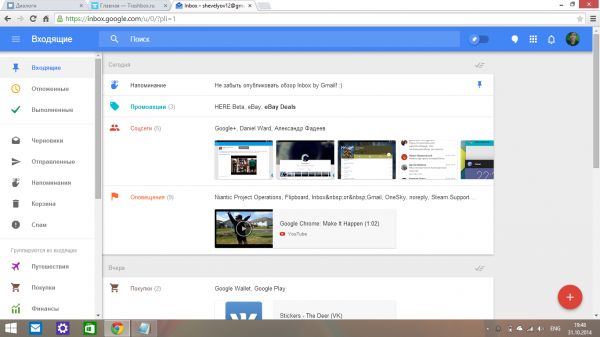Приложение инбокс что это
Обзор приложения Inbox by Gmail — совершенно новый взгляд на электронную почту
Привет всем, дорогие наши читатели, пользователи и старожилы лучшего мобильного портала Трешбокс.ру. Более чем неделю назад компания Google, а точнее команда разработки почтового клиента Gmail, официально представила переосмысление электронной почты и совершенно новое видение этой полезной услуги — новое приложение Inbox by Gmail для операционной системы Android. Сегодня, протестировав и попользовавшись новинкой несколько дней после долгожданного получения приглашения, я представляю вам подробный обзор. Читайте все самое интересное под катом!
Содержание
Предисловие
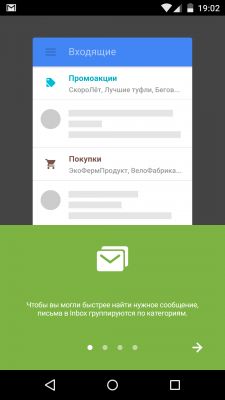
Компания Google к скорому релизу новой версии фирменной мобильной операционной системы Android, который, напомню, состоится 3 ноября, начала выпускать «клоны» собственных сервисов. Напомню, что все началось с мессенджера Hangouts, который начиная с Android 4.4 KitKat играл роль основного приложения для SMS и MMS. В Android 5.0 Lollipop ему на замену придет новинка под названием Google Messenger — новый сервис, созданный исключительно для отправки и получения текстовых и мультимедийных сообщений.
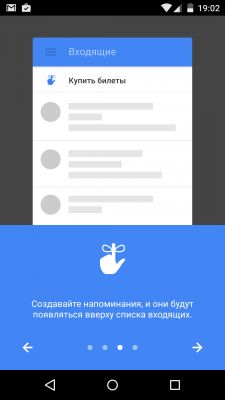
Аналогичная ситуация произошла и с почтовым клиентом Gmail, который до сих пор не получил долгожданное обновление с поддержкой нового пользовательского интерфейса Material Design. Компания Google решила предоставлять пользователям выбор и именно по этой причине на свет появилось новое творение — приложение Inbox от команды Gmail. Цель Inbox by Gmail — навести порядок в вашем почтовом ящике, и новинка отлично справляется с этой задачей благодаря основам, заложенным в сервис Mailbox еще год назад.
Приложение для Android
Начну я, пожалуй, с самого главного. Установить новый почтовый клиент Inbox by Gmail не так просто. Для получения доступа к установке и дальнейшему использованию пользователю необходимо отправить письмо с просьбой отправки приглашения на специальный адрес inbox@google.com. Подождав день, три дня или, возможно, целую неделю, как я, вам придет ответное письмо, где будет две кнопки для выбора используемой вами операционной системы — Android или iOS. Как уже упоминалось ранее, я получил инвайт примерно через неделю, поэтому обзор получился запоздалым.
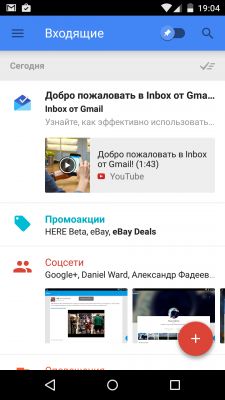
Итак, первое, что сразу бросается в глаза пользователю при первом открытии Inbox by Gmail — это отображение приложением основного содержания ваших электронных писем. К примеру, мне пришло письмо от команды Gmail с поздравлениями о начале использования Inbox и вложенным видеороликом. Основное удобство заключается в том, что если у письма есть подобные вложенные медиафайлы — они сразу же отобразятся, и вам даже не придется открывать его. Такая же ситуация обстоит и в случае с важной информацией: если вы совершали покупки в Google Play, например, то не открывая письма можете просмотреть данные в виде суммы и купленного товара. Это действительно удобно.
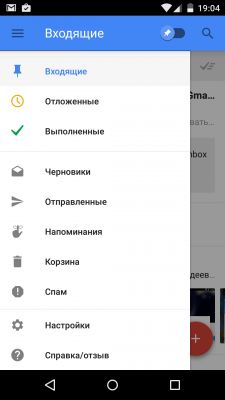
Вторая удобная вещь — система фильтрации электронных писем по категориям. Да, тот же функционал вы можете встретить и в приложении Gmail, но в Inbox его реализация более широка. Новый почтовый клиент от Google автоматически сортирует письма по категориям (как собственным, так и пользовательским), беря в основу содержание с помощью хитрющих алгоритмов. Стандартный список группированных входящих выглядит следующим образом: «Путешествия», «Покупки», «Финансы», «Соцсети», «Оповещения», «Форумы» и «Промоакции». Соответственно, письма на различные тематики будут сортироваться по теме — вам ничего делать не нужно, и это круто.
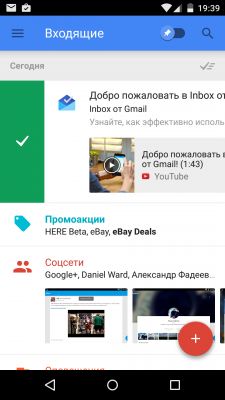
Третьей по счету удобной функцией является поддержка жестового управления подобно приложению Mailbox: если «смахнуть» письмо вправо, оно будет отмечено прочитанным, а если влево — отложенным на неопределенное время, которое впоследствии можно настроить. Важные письма, к которым вы пожелали вернуться позднее, можно «закрепить». Таким образом, они будут располагаться в отдельной папке и не сбивать пользователя с толку. Также отмечу, что функция архивации писем, которая есть в Gmail, в Inbox отсутствует. Пользователь может либо удалить письмо, либо отметить его «выполненным». Из других полезных нововведений стоит сказать о привязке напоминания о письме по геолокационным данным. Например, если я приеду на работу, то Inbox в ту же минуту предоставит необходимые мне письма.
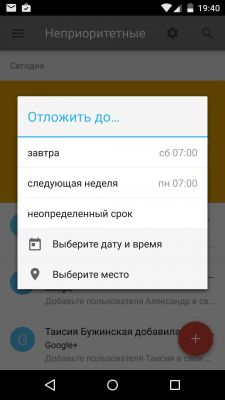
Все вышеперечисленное определенно с первого взгляда кажется простым хламом для простого почтового клиента, но этот функционал создан для того, чтобы ваш любимый почтовый ящик всегда выглядел аккуратно и был девственно чист, а сам пользователь никогда не забывал о своих задачах. Inbox by Gmail, как вам уже известно — это больше, чем просто почта. Новое приложение, помимо стандартного функционала почтового клиента, является и разносторонним менеджером задач. Inbox совмещает в себе функции Google Now, Google Keep и Gmail — три в одном. Разве это не то, что нужно?
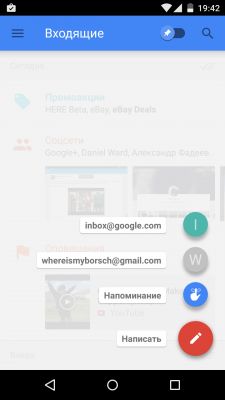
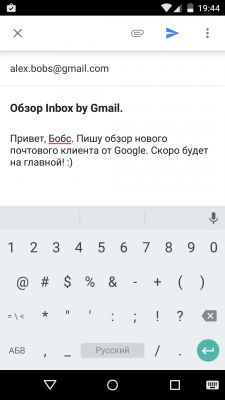
Похвалы достоин и пользовательский интерфейс, который выполнен по всем стандартам нового и современного языка дизайна компании Google, получившего название Material Design — он охватывает как приложения для операционных систем Android и iOS, так и официальную веб-версию. Где бы вы не использовали Inbox, совершенно везде он будет радовать ваши глаза. К слову, в веб-версию интегрирован чат мессенджера Hangouts, уведомления из социальной сети Google+ и фирменная панель запуска приложений Google.
Веб-версия
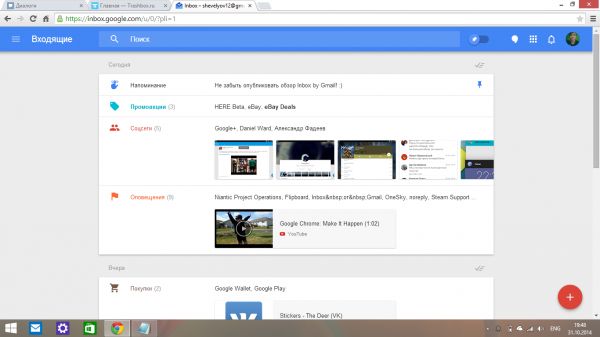
Как и было сказано мною ранее, в веб-версии (inbox.google.com) пользовательский интерфейс выполнен в абсолютно том же стиле — Material Design. В плане функциональности, как вы уже могли догадаться, веб-версия тоже ничем особенным не отличается. Радует, что не придется привыкать к возможным разным дизайнам, потому что их здесь нет, а также наличие функции поиска как в самом приложении для Android, так и в веб-версии — удобно вписывать некоторые данные пользователя или письма и буквально через мгновенье получать всю необходимую информацию. Например, я ввел в поисковую строку «Александр Бобылёв» и мне были даны результаты найденных писем от этого пользователя. То же самое вы можете видеть с разработчиком клиента ВКонтакте Lynt — Daniel Ward — показываются последние присланные письма и некоторая важная информация.
Непонятная ситуация и итоги
Бесспорно, новое приложение Inbox от команды Gmail — это не только почтовый клиент, но и действительно мощный, многофункциональный и удобный мобильный инструмент для создания напоминаний, установки задач и активного ведения почтового образа жизни. Именно в этом и проблема Inbox — столь сложное в некотором смысле приложение подойдет далеко не всем пользователям. Скорее, приложение в основном направлено на бизнес-сегмент, так как рядовому пользователю вряд ли будут нужны все эти навороченные функции. Ну, и самое главное — система инвайтов. Компания Google, как можно заметить, хочет как можно более серьезней распиарить новый сервис, но доступ только по приглашениям портит всю картину маслом.
В настоящее время сложно сказать, будет ли новый почтовый клиент и так называемое переосмысление электронной почты, именуемое Inbox by Gmail, пользоваться популярностью. Вполне возможно, что поисковой гигант вообще решит закрыть его через годик-другой по причине вероятного становления нераспространенным. С одной стороны, сервис новый, крутой и навороченный, с другой — ребята из команды разработки Gmail постарались сделать Inbox удобным, простым и логичным, насколько это возможно. Inbox несомненно придется по душе таким гикам, как я, но успех новинки зависит от того, примут ли его простые смертные, а это, как правило, люди, которые не желают вникать во что-либо или разбираться даже в простых нюансах.
Inbox: почта — старая, подход — новый
Google — компания, инновации распространяющая по приглашениям. Что GMail, что Wave (ныне покойный) — все, к чему нужно было привлечь внимание более-менее продвинутой аудитории, распространялось полулегально, по инвайтам от друзей. Так и с Inbox. Продукт есть, а вот потенциальным пользователям доступ к нему доступен лишь по запросу. Мы вот приглашены были, поэтому и готовы вам об Inbox рассказать.
Новости, статьи и анонсы публикаций
Свободное общение и обсуждение материалов
Долгое время мы ждали от Android чего-то нового и интересного. В этом году мы наконец-то получили долгожданное обновление и теперь вслед за ним пришли проблемы, которые могут показаться не самыми очевидными. Да и при тестировании выявить их было сложно. Из-за небольшого распространения 12-й версии этой операционной системы на данный момент сложно сказать, что найденная ошибка критическая, да и связана она с играми, но про такой баг все равно стоит рассказать. Тем более, когда пару дней назад эта информация появилась впервые, она казалась чем-то эфемерным, но теперь все больше людей жалуются на это. Пока Android 12 не стала массово доступной, надо срочно решать эту проблему, но для начала в ней надо разобраться.
Несмотря на то что современные смартфоны уже давно оснащаются продвинутыми инструментами защиты от посторонних, это не даёт стопроцентной гарантии от несанкционированного доступа. Ведь биометрия – это всего-навсего ширма, которую легко подвинуть, подобрав пароль. Так что полагаться на имеющиеся способы обеспечения безопасности целиком и полностью несколько опрометчиво. Всё-таки зачастую наши смартфоны хранят в себе кучу личной информации, разглашение которой крайне нежелательно. Поэтому Google добавила в «Google Фото» крутой инструмент защиты.
Неделю назад запрашивал инвайт—так ни чего и не пришло! Может Вы пришлёте мне приглашение?)))
Здравствуете, Вам прислали приглашение?
Пока нет усердно жду но ответа ни какого а вам
Мне тоже пока ещё нет, как только пришлют, дам знать.
Мне прислали ребята с Google+ только вот не знаю как вас пригласить напишите эмейл попробую
Что такое инбокс и для чего он нужен
Работает это так: когда у нас появляется новая задача или идея, мы сразу же отправляем в инбокс. В свободное время мы разбираем содержимое своих инбоксов и решаем, что с ним делать дальше.

Для чего нужны инбоксы
Представим, что мы занимаемся важной задачей: пишем отчет по работе или выполняем срочный заказ. Внезапно мы вспоминаем, что у нашего родственника N скоро день рождения и не мешало бы купить ему подарок.
У нас есть три варианта действий:
❌ Вариант 1. Отложить работу и запланировать задачу по всем правилам. То есть: открыть свой планировщик, обдумать выполнение задачи, добавить ее в свой список дел, определить время ее выполнения, установить контекст
Но сделать так — значит отвлечься от текущей работы, потерять время и выпасть из рабочего ритма. Кроме того, в некоторых ситуациях (например, в дороге) наши привычные инструменты планирования могут быть недоступны.
, пока задача не записана, она может появляться у нас в голове снова и снова, отвлекая нас от текущих занятий. Например:
Все усугубляется тем, что наш мозг использует одни и те же ресурсы для кратковременной памяти и мышления. Иными словами, чем больше задач мы пытаемся таким образом удержать у себя в голове, тем хуже мы думаем.
✓ Вариант 3. Современный предлагает следующее решение:
Разделить сбор новой информации и ее обработку.
В нашем случае нам нужно просто записать задачу («выбрать подарок для N»), отправить ее в инбокс и вернуться к работе. А уже потом, когда у нас появится свободное время, мы можем спокойно и без спешки обдумать задачу и запланировать ее так, как нам нужно.
Этот вариант дает нам сразу несколько преимуществ:
То же самое относится и к фиксации идей. Если мы запишем их сразу, как только они придут в голову, мы о них уже не забудем. А уже потом, на досуге, мы сможем их как следует обдумать и принять по ним решения.
Некоторые варианты инбоксов
Инбоксы могут принимать очень разные формы, поэтому мы всегда можем выбрать тот вариант, которые лучше всего подходит для конкретной ситуации.
1. Папка «Входящие» в планировщике. Папки для сбора новых задач сегодня предусмотрены почти во всех программах для планирования. Например:

2. Блокнот или записная книжка. Очень старый, но вполне рабочий и надежный вариант. Многие до сих пор предпочитают использовать такие «бумажные носители информации» вместо современных гаджетов.
3. Текстовый файл. Создайте на рабочем столе файл, в который вы будете сбрасывать новые задачи и новую информацию. Чтобы быстрее его открывать, добавьте его на панель быстрого запуска и закрепите за ним горячие клавиши.
4. Лоток для бумаг. Складываем в него корреспонденцию и листочки с новыми задачами. Также под инбокс можно выделить отдельный ящик письменного стола.
5. Стикеры. Тоже очень старый, но популярный метод. Записываем новые задачи на стикеры и прикрепляем их над рабочим столом.
При желании поверхность для стикеров можно разделить на три части: «Входящие», «В работе» и «Готово». Первое поле — это инбокс, куда мы клеим все подряд. Уже обдуманные и запланированные задачи перемещаем в раздел «В работе», а завершенные — в раздел «Готово».
6. Сервисы и программы для заметок. Сюда относятся такие популярные приложения как Evernote, Google Keep, OneNote, Notion В них, кстати, тоже полезно создать отдельную для новых заметок.

7. Диктофон. Позволяет быстро фиксировать свои мысли без необходимости набирать текст. И это очень удобно, поскольку сегодня диктофоны есть в каждом смартфоне. Пользоваться диктофоном можно во время прогулки, по дороге на работу, в очередях
9. Электронная почта. Некоторые используют ее не только для общения, но и для фиксации новых задач.
Важные нюансы
1. Инбоксы нужно регулярно разбирать и очищать. Мы должны быть твердо уверены, что если попало в инбокс, то оно уже не потеряется. В нашем списке дел обязательно должна присутствовать ежедневная задача — «Разобрать входящие».
2. Записывайте новые задачи и идеи сразу же, иначе о них можно забыть. Если вы не можете записать их прямо сейчас, то постарайтесь хотя бы сделать это как можно раньше.
3. Если совсем нет возможности сделать запись, создайте «узелок на память». Положите в карман неуместный предмет (например, камушек), наденьте часы на другую руку Эти «узелки» напомнят вам о задаче.
5. Инбоксы подходят не только для сбора новых задач и идей, но и для любой новой информации вообще. Сюда относятся:
6. Создайте свою персональную систему обработки входящей информации. Подумайте, что вы будете дальше делать с содержимым ваших инбоксов. За основу можно взять тот алгоритм обработки входящих (см. схему), которые используется в GTD.
7. Инбоксы — это еще и отличный инструмент для борьбы с отвлечениями. Все отвлечения — это по своей сути тоже новые задачи, только отвлекающие нас от работы. После того как мы их запишем, они перестают нас отвлекать.
Давайте представим, что во время работы у нас появляется желание «на минуточку заглянуть в Телеграм». Нет проблем: записываем задачу «заглянуть в Телеграм» и возвращаемся к своему занятию.
Все, у нас больше нет необходимости отвлекаться: мы знаем, что Телеграм от нас уже никуда не денется. Когда мы закончим текущую работу, мы можем со спокойной совестью исполнить свое желание, если к этому моменту оно не пройдет.
Этот метод борьбы с отвлечениями была предложен Франческо Чирилло, создателем популярной техники Pomodoro.
inbox.lt 4+
inbox.lv
Разработано для iPad
Снимки экрана
Описание
Inbox.lt – надежный, стабильный, постоянно развивающейся и бесплатный сервис электронной почты с более чем 15-летним опытом работы и миллионом довольных пользователей. Размещен на собственных серверах в Европе. В настоящее время доступен на iPhone и iPad, чтобы сделать работу с почтой еще более удобной и мобильной.
Свяжитесь с нами:
Если у вас возникли какие-либо проблемы, вопросы или идеи, пожалуйста, свяжитесь с нами через форму «Обратная связь» в приложении или по электронной почте feedback@inbox.lt. Мы сделаем все возможное, чтобы решить проблему как можно скорее.
Оцените нас:
Отдельное спасибо всем, кто оценивает нас на 5 звезд и оставляет теплые отзывы. Это делает нашу команду разработчиков счастливее!
Что нового
Переключение подписи
Отсылка писем от алиаса
Другие улучшения и исправления
Конфиденциальность приложения
Разработчик inbox.lv указал, что в соответствии с политикой конфиденциальности приложения данные могут обрабатываться так, как описано ниже. Подробные сведения доступны в политике конфиденциальности разработчика.
Связанные с пользователем данные
Может вестись сбор следующих данных, которые связаны с личностью пользователя:
Не связанные с пользователем данные
Может вестись сбор следующих данных, которые не связаны с личностью пользователя:
Данные об использовании
Конфиденциальные данные могут использоваться по-разному в зависимости от вашего возраста, задействованных функций или других факторов. Подробнее
Информация
русский, английский, бенгальский, индонезийский, испанский, латышский, литовский, немецкий, панджаби, французский, эстонский
Электронная почта inbox.ru
5 минут Автор: Алексей Шипунов 277
Практически у любого крупного почтового сервиса есть ряд доступных для регистрации доменов. Это связано с расширением клиентской базы, а также слиянием нескольких компаний и сервисов, которые предлагали регистрацию почтовых ящиков. Сегодня мы поговорим о регистрации электронной почты @inbox.ru.
Слияние с Mail.ru и отличия от заглавного домена
Mail.ru Group является крупнейшей компанией, объединяющей в себе множество сервисов и более мелких порталов. На всем пути развития фирма приобретала различные ресурсы, которые впоследствии становились частью сервиса Mail.ru. В начале 2000-х годов Inbox.ru, bk.ru, list.ru являлись самостоятельными ресурсами, предлагающими регистрацию почтовых ящиков. Позднее (2001 – 2002 года) данные порталы перешли под крыло Mail.ru из-за слияния с NetBridge Services. На сегодняшний день домены перечисленных сайтов доступны для регистрации ящика в рамках почтового сервиса Mail.ru.
Пошаговая регистрация
Регистрация почтового ящика @inbox.ru выполняется следующим образом:
1. Откройте страницу https://mail.ru/ и нажмите «Создать почту».
2. Укажите имя и фамилию пользователя, а также дату рождения и пол. Лучше писать правдивые сведения, поскольку они понадобятся службе поддержки при восстановлении доступа.
3. Теперь придумайте уникальное имя аккаунта. Оно будет являться логином и почтовым ящиком одновременно. В имени можно использовать английские буквы, цифры и точки.
4. С помощью списка рядом выберите домен. По умолчанию стоит @mail.ru. Переключитесь к @inbox.ru.
5. Ниже необходимо вписать придуманный пароль. Он должен включать в себя буквы разного регистра, специальные символы и цифры. Чтобы включить отображение символов, нажмите иконку с глазом. Пароль должен состоять из комбинации от 4 до 40 символов. В поле внизу впишите его повторно.
6. Укажите свой мобильный номер. Если вас не устраивает этот вариант, перейдите к вводу почтового адреса. С их помощью вы сможете восстановить пароль в дальнейшем.
7. Нажмите кнопку «Зарегистрироваться». Если вы указали мобильный номер, то дождитесь звонка или SMS-с кодом подтверждения. Впишите его на сайте. Если речь идет о почтовом ящике, перейдите по ссылке из письма от Mail.ru.
После этого вы сможете зайти в новую электронную почту на @inbox.ru. При составлении пароля не рекомендуется использовать комбинации символов, похожие на логин. Не выбирайте в качестве пароля дату рождения, ФИО и подобные сочетания, которые легко подобрать злоумышленникам.
Авторизация в личном кабинете почты
2. Вписать логин в поле «Почта» и выбрать домен @inbox.ru в соседнем списке. Нажать кнопку «Ввести пароль».
3. Ввести защитную комбинацию и щелкнуть на кнопку «Войти». Браузер предложит сохранить данные авторизации. Если вы пользуетесь своим компьютером, то согласитесь на это.
При первом входе сервис предложит выполнить ряд начальных настроек, в ходе которых вы сможете видоизменить свою страницу с письмами. Например, выбрать один из вариантов фонов. После выполнения настроек нажмите «Приступить к работе».
Дальнейшие настройки можно выполнить через специальный раздел личного кабинета. Для этого нажмите на название почты в правом верхнем углу и выберите пункт «Личные данные». Затем появится страница со всеми настройками Email: информация о себе, работа с письмами, фильтрация, безопасность и многое другое.
Восстановление пароля
2. Появится список привязанных номеров и сторонних почт. Выберите те контактные данные, к которым вы имеете доступ в данный момент.
3. Допишите мобильный номер или почтовый адрес для подтверждения и нажмите «Продолжить».
4. Получите SMS или письмо на почту с кодом. Впишите комбинацию на сайте.
5. Придумайте новый пароль, который значительно отличается от предыдущего кода. На этом процедура восстановления доступа завершена.